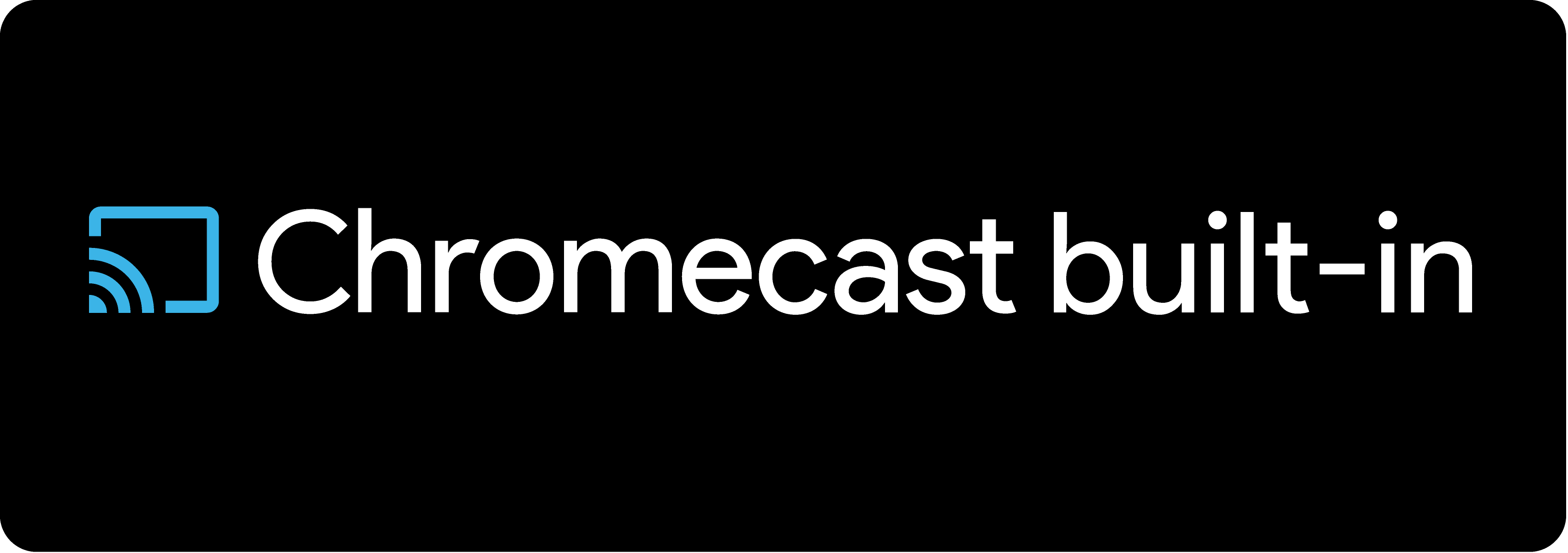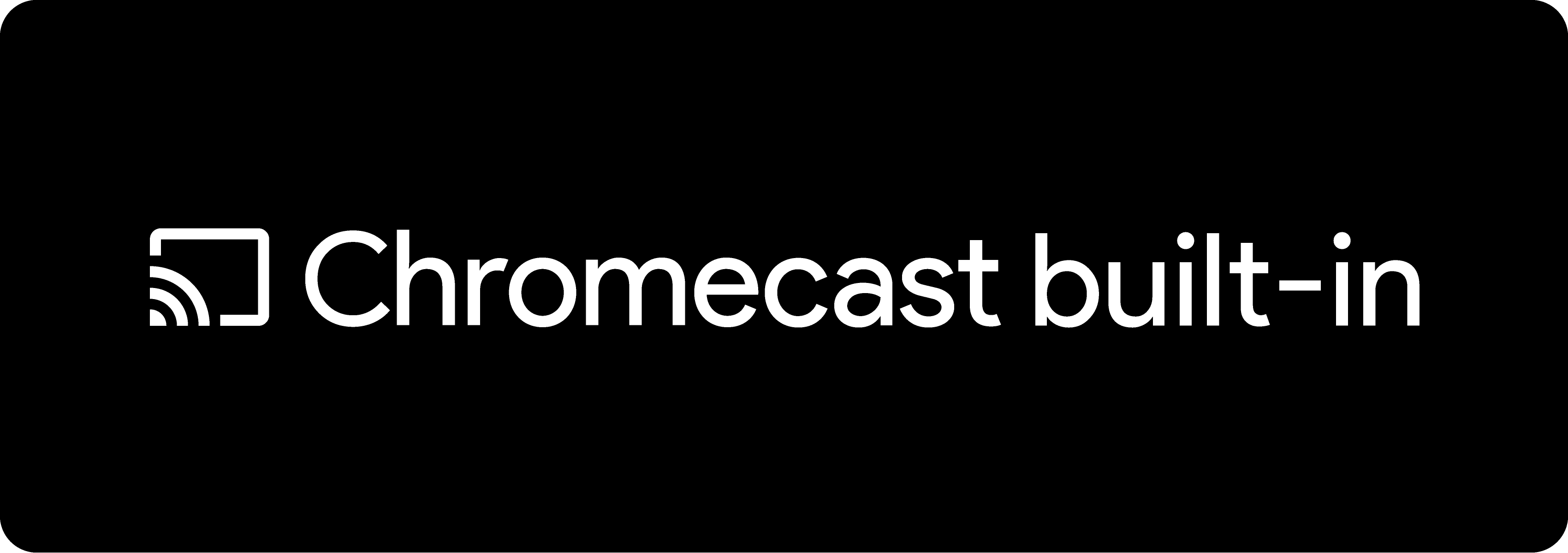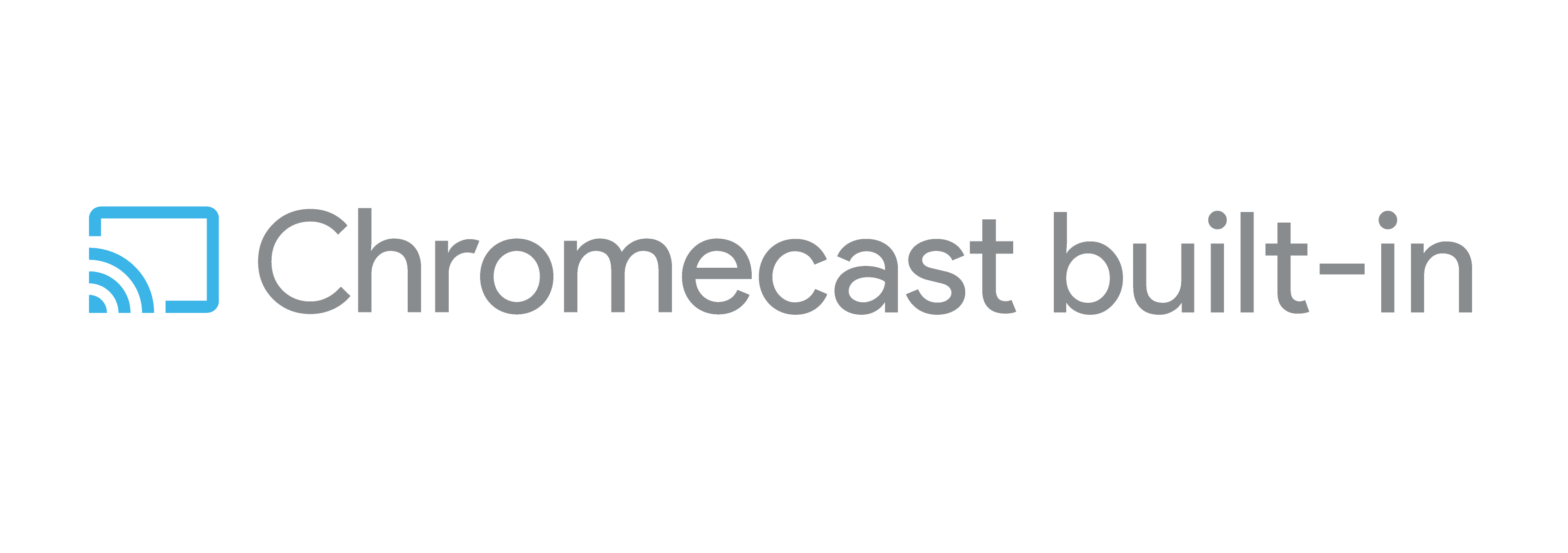Chromecast, Android, iOS, और Chrome वेब ऐप्लिकेशन को कास्ट के लिए तैयार डिवाइसों, जैसे कि वीडियो, ऑडियो और स्क्रीन शेयरिंग (मिररिंग) की "स्ट्रीम" करने की अनुमति देता है:
- Chromecast
- Chromecast बिल्ट-इन टीवी (इसे Chromecast बिल्ट-इन टेक्नोलॉजी वाला टीवी भी कहा जाता है)
- Chromecast बिल्ट-इन स्पीकर (जिन्हें Chromecast बिल्ट-इन टेक्नोलॉजी वाले स्पीकर भी कहा जाता है)
- स्मार्ट डिसप्ले (पतले क्लाइंट के रूप में इस्तेमाल किया जाने वाला पोर्टेबल टचस्क्रीन एलसीडी मॉनिटर)
- Android टैबलेट
कास्ट इंटरैक्शन मॉडल में मोबाइल फ़ोन, टैबलेट या लैपटॉप भेजने वाले के तौर पर काम करता है, जो प्लेबैक को कंट्रोल करने के लिए रिमोट कंट्रोल की तरह काम करता है. टीवी, डिसप्ले या डॉक किया गया टैबलेट रिसीवर होता है, जिसे भेजने वाले से निर्देश मिलते हैं और पाने वाले के इंटरनेट कनेक्शन से कॉन्टेंट दिखाता है. उपयोगकर्ता की सभी कार्रवाइयां (टैप और स्वाइप) भेजने वाले डिवाइस या वेब रिसीवर दोनों पर की जा सकती हैं.
कास्ट करने की सुविधा, दो या उससे ज़्यादा स्क्रीन के बीच के तालमेल पर निर्भर करती है. जैसे, भेजने वाले का यूज़र इंटरफ़ेस (यूआई) और पाने वाले का यूज़र इंटरफ़ेस (यूआई), जिन्हें दोनों स्क्रीन पर एक साथ काम करना होता है. उदाहरण के लिए, अगर वीडियो को रोकने के लिए मोबाइल डिवाइस पर कोई बटन दबाया जाता है, तो टीवी से यह पता चलना चाहिए कि वह रुका हुआ है. वहीं, मोबाइल डिवाइस पर वीडियो चलाने की सुविधा फिर से शुरू करने के लिए, ‘चलाएं’ बटन दिया जाना चाहिए.
इन बातों पर ध्यान दें
हार्डवेयर और संसाधन की सीमाओं की वजह से, Chromecast की सुविधा वाले ऐप्लिकेशन पर कुछ पाबंदियां लगाई गई हैं:
- कास्ट डिवाइस कम पावर वाला डिवाइस है, जिसमें मेमोरी, सीपीयू, और जीपीयू की सीमाएं हैं. इसलिए, वेब रिसीवर ऐप्लिकेशन जितना हो सके उतना हल्का होना चाहिए.
- Chromecast और Chromecast बिल्ट-इन इंटरैक्शन मॉडल के लिए, टैब, विंडो या पॉप-अप, वेब रिसीवर या भेजने वाले ऐप्लिकेशन, दोनों में बनाए जा सकते हैं. साथ ही, इनमें टैप या स्वाइप जैसे उपयोगकर्ता के इनपुट सीधे स्वीकार किए जा सकते हैं. उदाहरण के लिए, डॉक किए गए टैबलेट या डिसप्ले पर वेब रिसीवर ऐप्लिकेशन रोकने का बटन दिखा सकता है और उपयोगकर्ता का टैप पा सकता है. इस तरह, ऐप्लिकेशन की सभी कार्रवाइयां, वेब पाने वाले या भेजने वाले ऐप्लिकेशन से ट्रिगर होनी चाहिए.
- स्मार्ट डिसप्ले पर, भेजने वाले ऐप्लिकेशन की मदद से या यूज़र इंटरफ़ेस (यूआई) पर छूकर, लोगों को इनपुट देने की सुविधा मिलती है.
- वेब रिसीवर, वीडियो चलाने के लिए ऑप्टिमाइज़ किया गया एक Chrome ब्राउज़र है. इसलिए, WebGL और Chrome नेटिव क्लाइंट (NaCL) न तो काम करते हैं और न ही Chrome एक्सटेंशन हैं.
- कास्ट करें,
<audio>और<video>टैग में एक साथ चल रहे मीडिया स्ट्रीम या WebAudio API का इस्तेमाल करके, एक से ज़्यादा ऑडियो ट्रैक चला सकता है. DOM में किसी भी समय सिर्फ़ एक वीडियो एलिमेंट चालू हो सकता है. इसके अलावा, वीडियो कंपोज़िटिंग, हेर-फेर, ट्रांसफ़ॉर्मेशन, रोटेशन या ज़ूमिंग की सुविधा भी काम नहीं करती.
डिज़ाइन से जुड़े सिद्धांत
अपना यूज़र इंटरफ़ेस बनाते समय इन बातों को ध्यान में रखें.
वेब रिसीवर का इंटरफ़ेस:
- वेब रिसीवर में ऐप्लिकेशन की स्थिति के बारे में बताने के लिए इंटरैक्टिव एलिमेंट और सूचना देने वाले एलिमेंट, दोनों हो सकते हैं. जैसे, ऐप्लिकेशन रुका हुआ है या चल रहा है या गड़बड़ी के मैसेज. उपयोगकर्ता इंटरैक्शन, कास्ट भेजने वाले (फ़ोन, टैबलेट या Chrome ब्राउज़र) या वेब रिसीवर (टीवी, डिसप्ले या टैबलेट) पर हो सकता है.
- याद रखें कि वीडियो ऐक्शन, टीवी स्क्रीन के बीच में हो रहा है. आपके यूज़र इंटरफ़ेस (यूआई) एलिमेंट का प्रज़ेंटेशन में कोई रुकावट नहीं होनी चाहिए. यूज़र इंटरफ़ेस (यूआई) एलिमेंट को वेब रिसीवर के डिसप्ले के निचले हिस्से में रखें, ताकि स्क्रीन के किनारों से 10% मार्जिन ओवरस्कैन हो सके.
- जब संभव हो, तब एक स्क्रीन से दूसरी स्क्रीन पर ट्रांज़िशन करना आसान होना चाहिए. साथ ही, सिनेमैटिक महसूस होना चाहिए. अचानक से एक राज्य से दूसरे राज्य में जाने के बजाय, फ़ेड-इन और फ़ेड-आउट जैसे ट्रांज़िशन का इस्तेमाल करें. उदाहरण के लिए, कॉन्टेंट लोड होने की प्रोसेस, स्क्रीन पर दिखती रहती है और मीडिया चलाने के अनुभव में खो जाती है.
सेंडर इंटरफ़ेस:
- भेजने वाला, उपयोगकर्ता की कार्रवाइयों का इस्तेमाल करता है और वेब रिसीवर स्थिति की जानकारी दिखाता है. उदाहरण के लिए, अगर कॉन्टेंट रोका गया है, तो टीवी पर यह बताया जाना चाहिए कि उसे रोक दिया गया है. वहीं, मोबाइल डिवाइस पर यह बताया जाना चाहिए कि वह चलने के लिए तैयार है. उदाहरण के लिए, उपयोगकर्ता को 'चलाएं' बटन दिखाना.
- गति की भूमिका काफ़ी अहम होती है. लोगों के लिए, कास्टिंग कंट्रोल का तुरंत पता लगाना और बड़ी स्क्रीन पर कॉन्टेंट देखना शुरू करना ज़रूरी है. कॉन्टेंट लोड होते समय, ऐनिमेशन लोड होने का इंंडिकेटर दें और ट्रांज़िशन का इस्तेमाल करें, ताकि चीज़ें तेज़ी से लोड हो सकें.
यह पक्का करने के लिए कि आपका कास्ट ऐप्लिकेशन इन सिद्धांतों का पालन करता है, अपने यूज़र इंटरफ़ेस की समीक्षा करने के लिए, कास्ट डिज़ाइन चेकलिस्ट की मदद लें और अपने कास्ट ऐप्लिकेशन की जांच करें.
ब्रैंड दिशानिर्देश
Chromecast ब्रैंड के ये दिशा-निर्देश, ऐप्लिकेशन डेवलपर के लिए हैं. ये दिशा-निर्देश उन दूसरी ज़रूरी शर्तों पर फ़ोकस करते हैं जिनका पालन आपको अपने ऐप्लिकेशन को टेक्स्ट में बताने के लिए करना होगा. कास्ट डिवाइसों के लिए ब्रैंड से जुड़े दिशा-निर्देशों के लिए, Partner Marketing Hub देखें. आप "Chromecast-चालू" शब्द का इस्तेमाल करके दूसरे लोगों को बता सकते हैं कि आपका ऐप्लिकेशन Chromecast बिल्ट-इन टेक्नोलॉजी के साथ काम करता है. हालांकि, कृपया इस बात का ध्यान रखें कि आपका ऐप्लिकेशन, Cast SDK टूल के लिए डेवलपर की सेवा की अन्य शर्तों और डिज़ाइन चेकलिस्ट का पालन करता हो. साथ ही, यह भी पक्का करें कि "Chromecast की सुविधा वाले" के इस्तेमाल से जुड़े हमारे दिशा-निर्देशों का पालन किया जाता हो.
इसी तरह Chromecast बैज का भी इस्तेमाल तब तक किया जा सकता है, जब तक आपका ऐप्लिकेशन या डिवाइस हमारे बैज के दिशा-निर्देशों का पालन करता है. अगर बैज, ब्रैंड के दिशा-निर्देशों के मुताबिक नहीं है, तो Google के पास यह अनुरोध करने का अधिकार सुरक्षित है कि उसमें बदलाव किया जा सकता है या उसे इस्तेमाल करना बंद किया जा सकता है.
टेक्स्ट में "Chromecast" का इस्तेमाल करना
- किसी ऐप्लिकेशन (हार्डवेयर प्रॉडक्ट नहीं) के बारे में कास्ट करने की सुविधा वाला ऐप्लिकेशन बताते समय, "Chromecast-चालू" वाक्यांश का इस्तेमाल करें. उदाहरण के लिए: "इस ऐप्लिकेशन पर Chromecast की सुविधा चालू है".
- Cast के साथ काम करने वाले तीसरे पक्ष के हार्डवेयर प्रॉडक्ट के बारे में जानकारी देते समय, "Chromecast बिल्ट-इन टीवी", "Chromecast बिल्ट-इन स्पीकर" या सिर्फ़ "Chromecast बिल्ट-इन" का इस्तेमाल करें.
- टेक्स्ट में लिखे जाने पर, "Chromecast" कैपिटल लेटर में होना चाहिए और "बिल्ट-इन" अंग्रेज़ी के छोटे अक्षरों में होना चाहिए.
- टेक्स्ट या बैज/लोगो में "Chromecast" का इस्तेमाल करने वाली किसी भी मार्केटिंग एसेट में, आपको ये कानूनी एट्रिब्यूशन शामिल करना होगा: Chromecast, Google LLC का ट्रेडमार्क है.
- Chromecast को ऐप्लिकेशन के शीर्षक में न रखें (जैसे कि XYZ Chromecast ऐप्लिकेशन).
Chromecast की सुविधा वाले ऐप्लिकेशन की मैसेज सेवा
अपने ऐप्लिकेशन का प्रमोशन इस तरह किया जा सकता है:
- "XYZ एक Chromecast की सुविधा वाला ऐप्लिकेशन है, जिससे आप अपने पसंदीदा मनोरंजन को अपने मोबाइल डिवाइस से अपने टीवी पर स्ट्रीम कर सकते हैं."
- "XYZ ऐप्लिकेशन अब उन टीवी के लिए उपलब्ध है जिनमें Chromecast बिल्ट-इन है."
- "XYZ ऐप्लिकेशन अब सभी Chromecast प्रॉडक्ट के लिए उपलब्ध है. इनमें Chromecast, Chromecast Audio, और Chromecast बिल्ट-इन टेक्नोलॉजी वाले टीवी और स्पीकर शामिल हैं."
- "XYZ ऐप्लिकेशन Chromecast की सुविधा वाला है. इससे आप अपने टीवी पर Chromecast बिल्ट-इन के साथ अपने सभी पसंदीदा शो/फ़िल्मों/संगीत/गेम का आनंद ले सकते हैं."
- "XYZ ऐप्लिकेशन में अब Chromecast की सुविधा है. इससे उपयोगकर्ता अपने फ़ोन से अपने टीवी पर Chromecast बिल्ट-इन टेक्नोलॉजी से कॉन्टेंट स्ट्रीम कर सकते हैं."
Chromecast बैज
आप Cast प्रोटोकॉल का इस्तेमाल करने वाले डिवाइसों के साथ काम करने की सुविधा दिखाने के लिए, अपनी वेबसाइट, ऐप स्टोर पेज, मार्केटिंग मटीरियल, और प्रमोशन वाली सामग्री पर मौजूद "Chromecast" बैज का इस्तेमाल कर सकते हैं.
- बैज इमेज के रंग, अनुपात, स्पेसिंग या उसके किसी भी दूसरे पहलू में बदलाव न करें.
- ब्लूटूथ, Spotify Connect, AirPlay जैसी दूसरी चीज़ों की टेक्नोलॉजी के लोगो के साथ इस्तेमाल किए जाने पर, Chromecast बैज का साइज़ या उससे बड़ा होना चाहिए.
- अपने पेज पर बैज को मुख्य एलिमेंट न बनाएं.
- अपने पेज पर बैज और अन्य लोगो और आइकॉन के बीच कुछ दूरी रखें.
- सफ़ेद, हल्के या मध्यम रंग के बैकग्राउंड पर इस्तेमाल करने के लिए काले रंग का बैज इस्तेमाल करें.
- काले या गहरे रंग के बैकग्राउंड पर इस्तेमाल करने के लिए सफ़ेद बैज का इस्तेमाल करें.
- किसी ऐसे पेज पर बैज का इस्तेमाल न करें जिस पर वयस्कों के लिए कॉन्टेंट मौजूद हो या उसे दिखाया गया हो, जुए को बढ़ावा देता हो, हिंसा को बढ़ावा देता हो, नफ़रत फैलाने वाली भाषा का इस्तेमाल करता हो, जिसमें इक्कीस साल से कम उम्र के लोगों को तंबाकू या शराब बेचना शामिल हो, जो लागू होने वाले दूसरे कानूनों या नियमों का उल्लंघन करता हो या जो आपत्तिजनक हो.
बैज लिंक करना
ऑनलाइन इस्तेमाल किए जाने पर, Chromecast बैज इनमें से किसी एक से लिंक होना चाहिए:
- Chromecast की सुविधा वाले ऐप्लिकेशन और प्रॉडक्ट की Google सूची, फ़िलहाल g.co/castapps पर उपलब्ध है.
- उन प्रॉडक्ट की सूची जिन्हें आपने पब्लिश किया है.
- खास प्रॉडक्ट की जानकारी वाला पेज, जिसे आपने पब्लिश किया है.
- उन ऐप्लिकेशन की सूची जिन्हें आपने पब्लिश किया है.
- ऐप्लिकेशन की ज़्यादा जानकारी वाला ऐसा पेज जिसे आपने, Google Play या Apple App Store में पब्लिश किया है.
Chromecast बैज एसेट डाउनलोड करें
डाउनलोड बंडल में अब पोर्टेबल नेटवर्क ग्राफ़िक्स (.png), Adobe Illustrator (.ai), और Enapsulated Postscript (.eps) फ़ॉर्मैट शामिल हैं.
Chromecast बैज की झलक देखें